Mac磁盘清理怎么高效
不知道大家有没有发现,电脑使用过程随着时间的推移,磁盘空间会越来越少,电脑运行越来越慢,可能还时不时崩溃。所以,Mac磁盘清理是对Mac电脑维护的一个重要过程。然而,传统的Mac磁盘清理方法效率低,耗费大量时间和精力,有点得不偿失的。那么,有哪些高效的Mac磁盘清理方法呢?
传统的Mac磁盘清理方法包括手动删除文件、清空回收站、卸载不需要的应用程序等。这些方法虽然可以释放一些磁盘空间,但是效率低下,而且容易误删重要文件。因此,小编在这里推荐使用比较专业的Mac磁盘清理工具,例如苹果认证的第三方清理工具CleanMyMac X。

CleanMyMac X是作为一款市面上非常受欢迎的Mac磁盘清理工具,它能快速扫描Mac电脑中的垃圾文件、缓存文件、语言文件、大文件等,释放磁盘空间,提高电脑运行速度。CleanMyMac X的磁盘清理功能有以下优点:
1.快速:CleanMyMac X可以快速扫描电脑中的垃圾文件,释放磁盘空间,提高电脑运行速度。
2.安全:CleanMyMac X的磁盘清理功能可以识别和保留重要文件,避免误删重要文件。
3.简单:CleanMyMac X的磁盘清理功能非常简单易用,只需几个简单的步骤即可完成。
除了磁盘清理功能外,CleanMyMac X还具有智能扫描模块和清除恶意软件的功能。
智能扫描模块可以快速扫描电脑中的垃圾文件、缓存文件、语言文件、大文件等,释放磁盘空间,提高电脑运行速度。使用智能扫描模块的步骤如下:
1.到官网(https://www.cleanmymac.cn)下载CleanMyMac X.
打开CleanMyMac X应用程序,点击左侧【智能扫描】选项卡,再点击【扫描】。
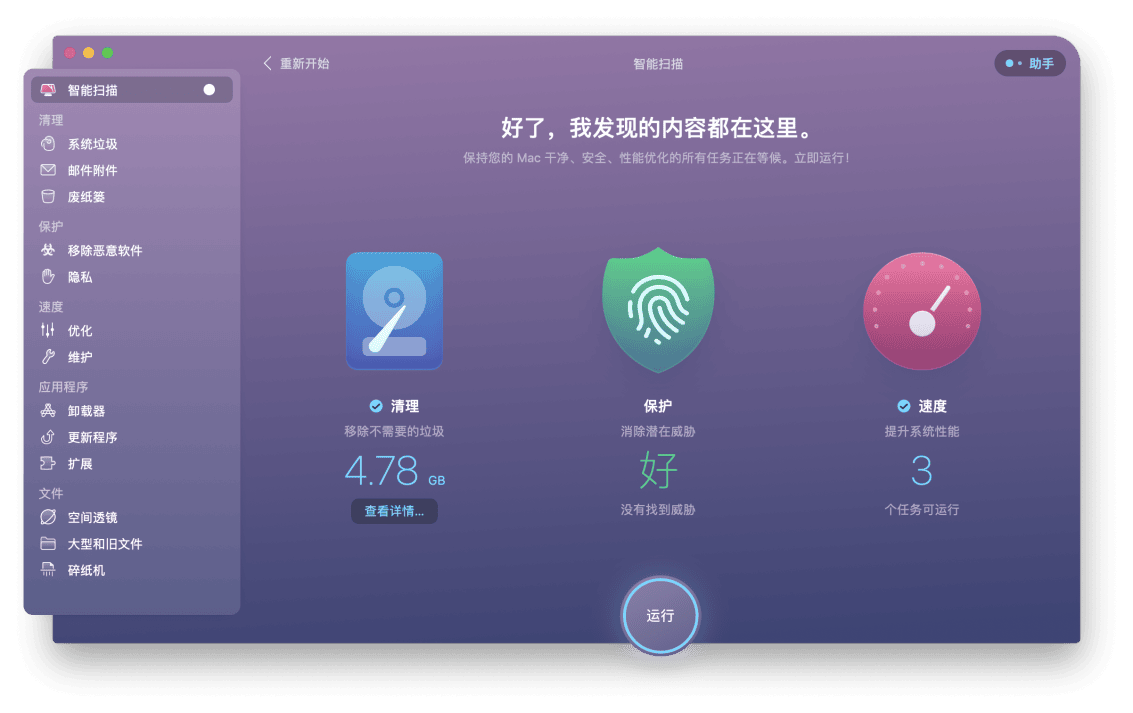
2.等待扫描完成
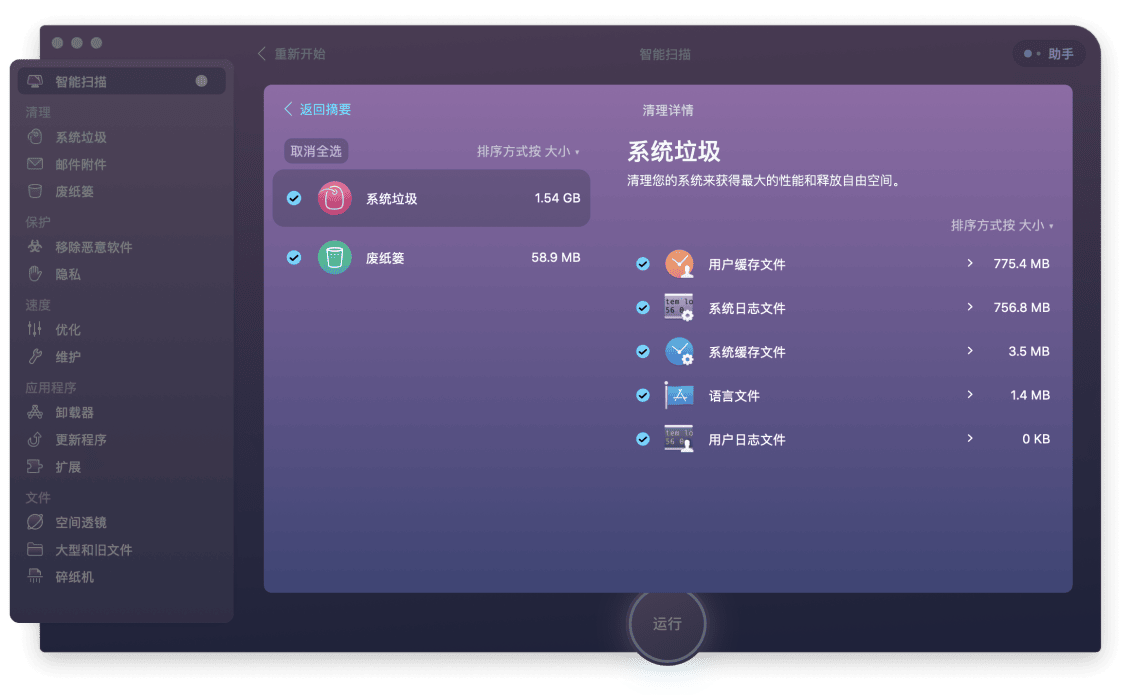
3.再点击“查看详情”,选中要删除的文件,然后点击【运行】即可完成Mac的磁盘清理工作。当然也可以直接省事一点直接运行就可以了,简单快速。

CleanMyMac X不仅可以清理各种垃圾文件和删除程序,还有它的移除恶意软件功能,可以帮助用户检测和清除电脑中的恶意软件,保护电脑的运行环境安全,给你带来更高的使用体验。
如果我们想要选一款优势的第三方清理软件,CleanMyMac X绝对是我们不二的选择,它可以快速扫描电脑中的垃圾文件、缓存文件、语言文件、大文件等,释放磁盘空间,提高电脑运行速度。同时,它还具有智能扫描模块和清除恶意软件的功能,保护电脑安全。如果你想更高效率的对Mac磁盘清理,不妨试试CleanMyMac X。






